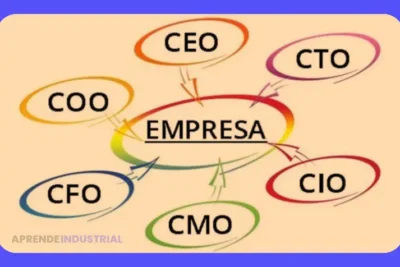
Cómo crear un formulario en Google Forms para reportes móviles

En la era digital, la captura de datos se ha vuelto esencial para la gestión eficiente de cualquier proceso productivo. Los formularios en línea, como Google Forms, ofrecen una solución práctica y accesible para registrar información de manera rápida y efectiva. En este artículo, exploraremos cómo crear un formulario en Google Forms específicamente diseñado para reportes móviles de producción. Este enfoque no solo facilita la captura de datos desde un celular, sino que también permite un análisis posterior en herramientas como Excel.
El objetivo de este artículo es guiarte a través del proceso de creación de un formulario que incluya preguntas relevantes sobre el turno, celda de trabajo, máquina, operador, producto y parámetros de calidad. Además, discutiremos la importancia de utilizar opciones de respuesta que simplifiquen el registro, como listas desplegables y validaciones de datos. Al final, también abordaremos cómo vincular el formulario a una hoja de cálculo de Google para obtener resultados en tiempo real y generar gráficos automáticamente.
- ¿Por qué usar Google Forms para reportes móviles?
- Creación de un formulario en Google Forms
- Tipos de preguntas y opciones de respuesta
- Vinculación del formulario a Google Sheets
- Generación de gráficos automáticamente
- Mejora continua de procesos productivos
- Conclusión
- Preguntas Frecuentes
- Referencias
¿Por qué usar Google Forms para reportes móviles?
Google Forms es una herramienta poderosa y gratuita que permite a los usuarios crear formularios personalizados de manera sencilla. Su uso para reportes móviles tiene varias ventajas. En primer lugar, la accesibilidad es clave; cualquier persona con un dispositivo móvil y conexión a Internet puede acceder al formulario y registrar información en tiempo real. Esto es especialmente útil en entornos de producción donde el tiempo es esencial y los datos deben ser capturados de inmediato.
 La Importancia de las Invitaciones para Eventos de Fin de Año
La Importancia de las Invitaciones para Eventos de Fin de AñoAdemás, Google Forms permite la personalización de los formularios, lo que significa que puedes adaptar las preguntas y opciones de respuesta a las necesidades específicas de tu proceso productivo. Esto no solo mejora la calidad de los datos recopilados, sino que también facilita el análisis posterior. Por último, la integración con Google Sheets permite un seguimiento y análisis de datos en tiempo real, lo que es fundamental para la toma de decisiones informadas.
Creación de un formulario en Google Forms
Paso 1: Acceder a Google Forms
Para comenzar, necesitas acceder a Google Forms. Puedes hacerlo a través de tu cuenta de Google. Simplemente dirígete a Google Forms y selecciona "Crear un formulario nuevo". Esto te llevará a una interfaz donde podrás comenzar a diseñar tu formulario.
Una vez dentro, verás una página en blanco donde podrás agregar un título y una descripción. Es recomendable que el título sea claro y conciso, como "Reporte de Producción". En la descripción, puedes incluir instrucciones breves sobre cómo completar el formulario, lo que ayudará a los usuarios a entender su propósito.
 Atención personalizada: Guía para un servicio personalizado
Atención personalizada: Guía para un servicio personalizadoPaso 2: Configuración del formulario
La configuración del formulario es crucial para asegurar que los datos se capturen de manera efectiva. Comienza agregando las preguntas necesarias. Puedes utilizar diferentes tipos de preguntas, como opción múltiple, casillas de verificación y listas desplegables. Para un formulario de reportes de producción, es recomendable incluir preguntas sobre el turno, celda de trabajo, máquina, operador, producto y parámetros de calidad.
Por ejemplo, para la pregunta sobre el turno, puedes utilizar una lista desplegable con opciones como "Turno 1", "Turno 2" y "Turno 3". Esto no solo simplifica el registro, sino que también minimiza errores de entrada de datos. Asegúrate de marcar las preguntas obligatorias para que no se omita información importante.
Paso 3: Personalización del formulario
La personalización del formulario no solo se limita a las preguntas, sino también a la apariencia. Google Forms permite cambiar el tema, los colores y las imágenes de fondo. Esto puede hacer que el formulario sea más atractivo y fácil de usar. Considera utilizar colores que sean representativos de tu empresa o del proceso productivo.
 10 Consejos: Cómo Mejorar la Comunicación en una Empresa
10 Consejos: Cómo Mejorar la Comunicación en una EmpresaAdemás, puedes agregar secciones al formulario para organizar mejor las preguntas. Por ejemplo, puedes tener una sección para datos generales y otra para parámetros de calidad. Esto no solo mejora la experiencia del usuario, sino que también facilita la revisión de los datos recopilados.
Tipos de preguntas y opciones de respuesta
Preguntas de opción múltiple
Las preguntas de opción múltiple son ideales para obtener respuestas específicas y cuantificables. Por ejemplo, al preguntar sobre la máquina utilizada, puedes ofrecer opciones como "Máquina A", "Máquina B" y "Máquina C". Esto no solo facilita el registro, sino que también permite un análisis más sencillo de los datos.
Además, las preguntas de opción múltiple pueden ser combinadas con otras preguntas para obtener información más detallada. Por ejemplo, después de preguntar sobre la máquina, puedes incluir una pregunta sobre el estado de la máquina, con opciones como "Operativa", "En mantenimiento" o "Fuera de servicio". Esto te permitirá tener una visión más completa del proceso productivo.
Listas desplegables
Las listas desplegables son otra opción efectiva para simplificar el registro de datos. Al igual que las preguntas de opción múltiple, permiten a los usuarios seleccionar una respuesta de una lista predefinida. Esto es especialmente útil para preguntas que tienen un número limitado de respuestas posibles, como el producto que se está produciendo.
Además, las listas desplegables ayudan a evitar errores tipográficos y aseguran que las respuestas sean consistentes. Por ejemplo, si tienes varios productos, puedes crear una lista desplegable con todos ellos, lo que facilitará el análisis posterior de los datos.
Validaciones de datos
Las validaciones de datos son una herramienta poderosa que te permite asegurarte de que la información ingresada sea correcta. Por ejemplo, si estás pidiendo que los usuarios ingresen un número de producción, puedes establecer una validación que solo permita números enteros. Esto es crucial para mantener la calidad de los datos y evitar errores que puedan afectar el análisis posterior.
Además, puedes utilizar validaciones para asegurarte de que se ingresen datos en un formato específico. Por ejemplo, si necesitas que se ingrese una fecha, puedes establecer una validación que solo permita fechas válidas. Esto no solo mejora la calidad de los datos, sino que también reduce el tiempo que se necesita para revisar y corregir errores.
Vinculación del formulario a Google Sheets
Creación de una hoja de cálculo
Una de las características más útiles de Google Forms es la capacidad de vincular el formulario a una hoja de cálculo de Google Sheets. Esto te permite ver las respuestas en tiempo real y realizar un análisis más profundo de los datos. Para vincular tu formulario, simplemente haz clic en el icono de "Respuestas" en la parte superior del formulario y selecciona "Crear hoja de cálculo".
Una vez que hayas creado la hoja de cálculo, todas las respuestas que se envíen a través del formulario se registrarán automáticamente en ella. Esto significa que no tendrás que ingresar los datos manualmente, lo que ahorra tiempo y reduce la posibilidad de errores.
Análisis de datos en Google Sheets
Una vez que tus datos estén en Google Sheets, puedes comenzar a analizarlos. Google Sheets ofrece una variedad de herramientas que te permiten realizar cálculos, crear gráficos y generar informes. Por ejemplo, puedes utilizar funciones para calcular promedios, totales y porcentajes, lo que te ayudará a obtener una visión más clara de tu proceso productivo.
Además, puedes crear gráficos automáticamente a partir de los datos recopilados. Esto es especialmente útil para visualizar tendencias y patrones en la producción. Por ejemplo, puedes crear un gráfico de barras que muestre la producción por turno, lo que te permitirá identificar áreas de mejora y optimizar tus procesos.
Generación de gráficos automáticamente
Creación de gráficos en Google Sheets
La creación de gráficos en Google Sheets es un proceso sencillo. Una vez que tengas tus datos organizados, selecciona las celdas que deseas incluir en el gráfico y haz clic en "Insertar" en el menú superior. Luego, selecciona "Gráfico" y elige el tipo de gráfico que mejor se adapte a tus necesidades, como gráficos de barras, líneas o pasteles.
Los gráficos son una excelente manera de presentar datos de manera visual, lo que facilita la comprensión de la información. Por ejemplo, un gráfico de líneas puede mostrar la evolución de la producción a lo largo del tiempo, mientras que un gráfico de pastel puede ilustrar la proporción de diferentes productos producidos.
Personalización de gráficos
Una vez que hayas creado un gráfico, puedes personalizarlo para que se ajuste a tus necesidades. Google Sheets te permite cambiar colores, etiquetas y títulos, lo que te permite crear gráficos que sean claros y fáciles de entender. Además, puedes agregar líneas de tendencia y etiquetas de datos para proporcionar información adicional.
La personalización de gráficos es importante porque ayuda a comunicar la información de manera efectiva. Un gráfico bien diseñado puede hacer que los datos sean más accesibles y comprensibles para todos los miembros del equipo, lo que facilita la toma de decisiones informadas.
Mejora continua de procesos productivos
Análisis de datos para la mejora continua
Una vez que hayas recopilado y analizado los datos a través de tu formulario y Google Sheets, es importante utilizar esa información para mejorar tus procesos productivos. El análisis de datos te permite identificar áreas de mejora y tomar decisiones basadas en evidencia. Por ejemplo, si notas que un turno tiene una producción significativamente más baja que los demás, puedes investigar las causas y tomar medidas para abordar el problema.
Además, el análisis de datos puede ayudarte a identificar tendencias a lo largo del tiempo. Por ejemplo, si observas que la calidad de un producto ha disminuido en los últimos meses, puedes investigar las causas y realizar ajustes en el proceso de producción. Esto no solo mejora la calidad del producto, sino que también puede aumentar la satisfacción del cliente.
Implementación de cambios
Una vez que hayas identificado áreas de mejora, es importante implementar cambios en tus procesos. Esto puede incluir la capacitación de empleados, la actualización de equipos o la modificación de procedimientos. La implementación de cambios debe ser un proceso planificado y bien comunicado para asegurar que todos los miembros del equipo estén alineados.
Además, es importante monitorear el impacto de los cambios implementados. Utiliza tu formulario y Google Sheets para seguir recopilando datos y evaluar si los cambios han tenido el efecto deseado. Esto te permitirá realizar ajustes adicionales si es necesario y asegurarte de que tu proceso productivo esté en constante mejora.
Conclusión
La creación de un formulario en Google Forms para reportes móviles es una herramienta valiosa para la gestión de procesos productivos. No solo facilita la captura de datos desde un celular, sino que también permite un análisis posterior en herramientas como Excel. A través de este artículo, hemos explorado el proceso de configuración del formulario, la importancia de utilizar opciones de respuesta que simplifiquen el registro y la posibilidad de vincular el formulario a una hoja de cálculo de Google.
La implementación de un formulario bien diseñado puede tener un impacto significativo en la eficiencia y efectividad de tus procesos productivos. Al utilizar los datos recopilados para la mejora continua, puedes optimizar tus operaciones y tomar decisiones informadas que beneficien a tu organización. Te invitamos a explorar Google Forms y comenzar a crear tu propio formulario para reportes móviles.
Preguntas Frecuentes
¿Es necesario tener una cuenta de Google para usar Google Forms?
Sí, necesitas una cuenta de Google para acceder y crear formularios en Google Forms.
¿Puedo personalizar el diseño de mi formulario?
Sí, Google Forms permite personalizar el diseño, incluyendo colores, temas y fondos.
¿Los datos se guardan automáticamente en Google Sheets?
Sí, puedes vincular tu formulario a una hoja de cálculo de Google Sheets, donde se guardarán automáticamente todas las respuestas.
¿Puedo acceder a mis formularios desde un dispositivo móvil?
Sí, Google Forms es accesible desde cualquier dispositivo con conexión a Internet, incluyendo teléfonos móviles y tabletas.
Referencias
Deja una respuesta
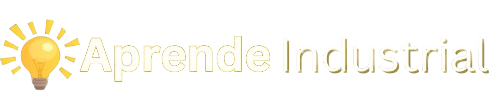



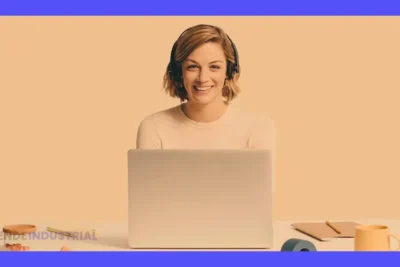

Te Puede Interesar: